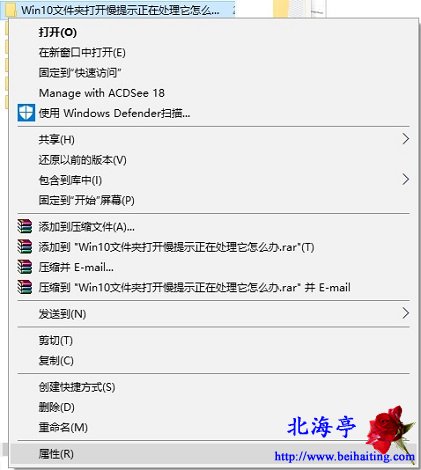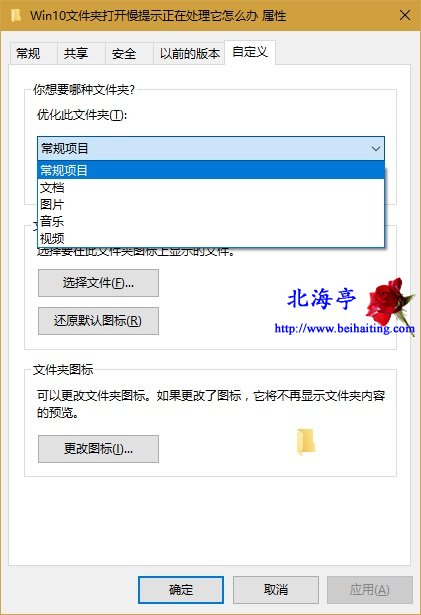|
Win10文件夹打开慢提示正在处理它怎么办?等人、等火车、等座位……世间最难熬的事情就是“等”,那叫一个难熬,就好像时间停止了一样。打开Win10系统的某些文件夹的时候,系统慢条斯里,踱着小方步,还提示您:正在处理它,知道你在处理它,当能不能快点,实在熬不住了,试试下面的方法吧。 第一步、在问题文件上单击鼠标右键,在弹出菜单中点击选择“属性”
第二步、在文件夹属性对话框点击切换至“自定义”选项卡,然后将“优化此文件夹”项目后面的向下箭头,然后再下拉菜单中点击选择“常规项目”,继而点击底部“确定”即可
|